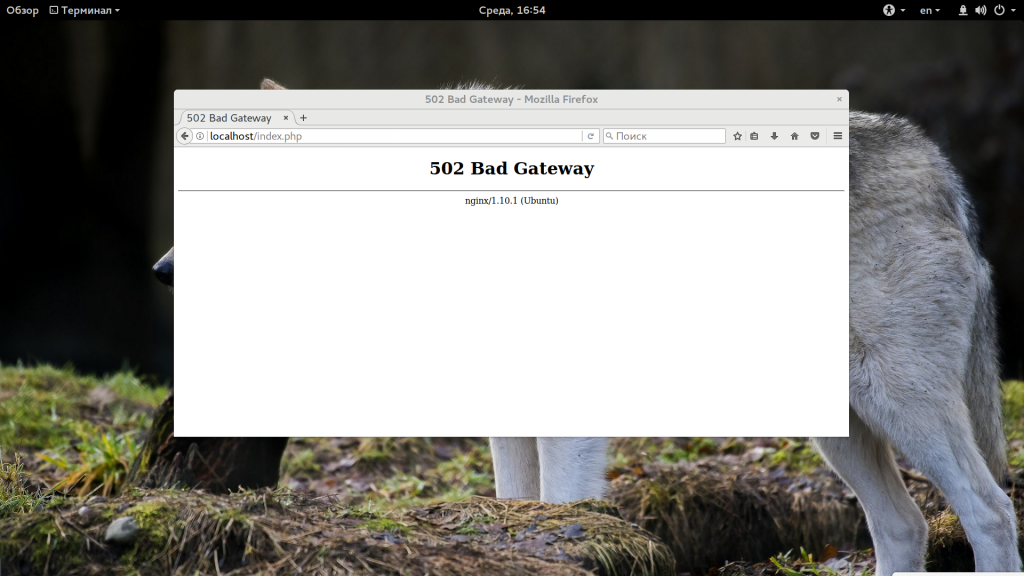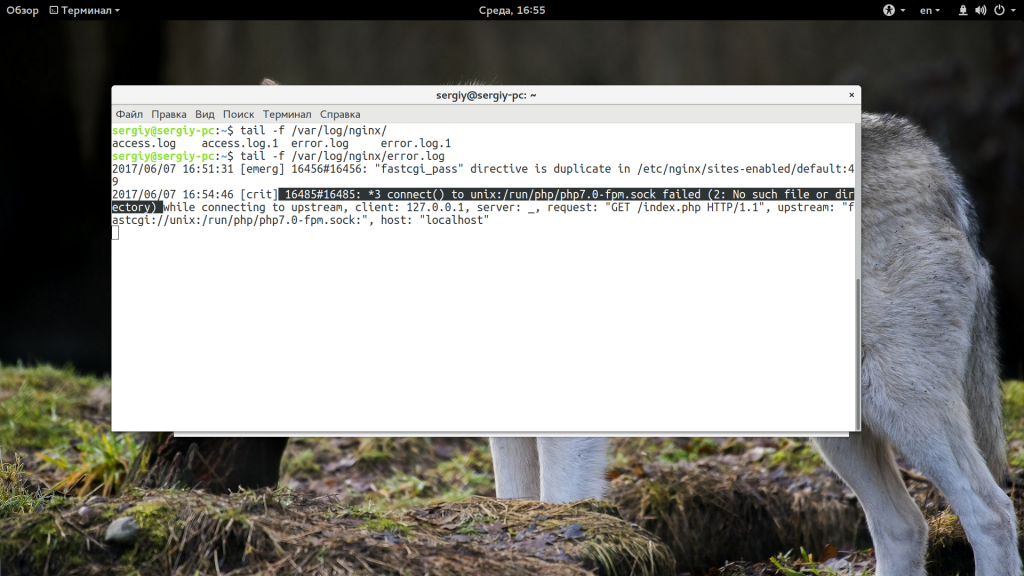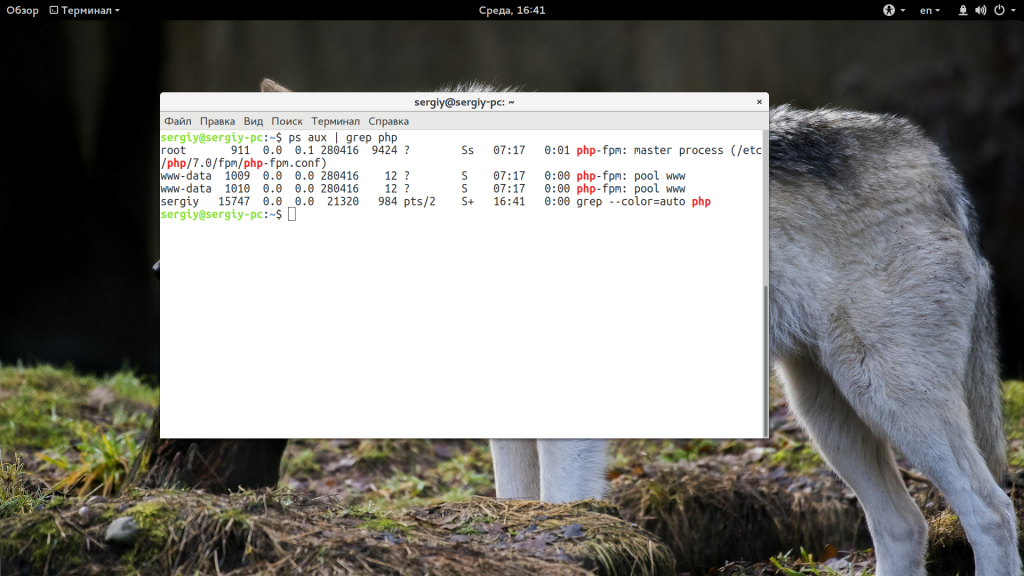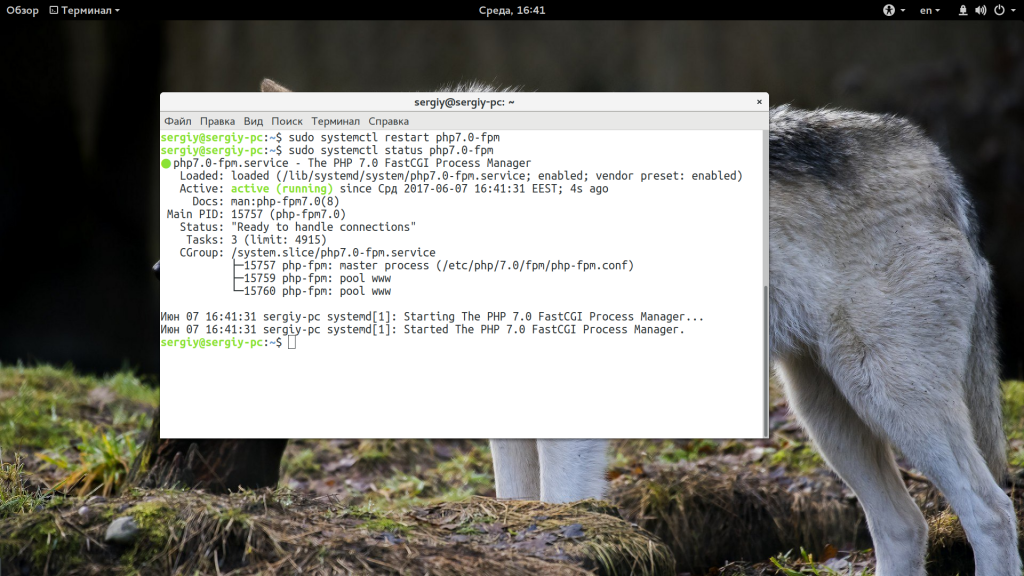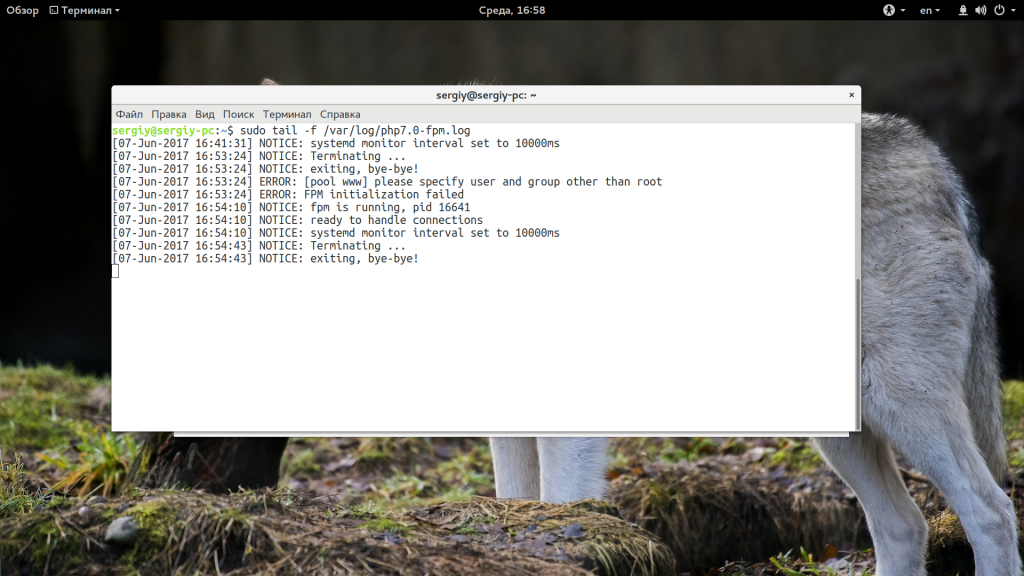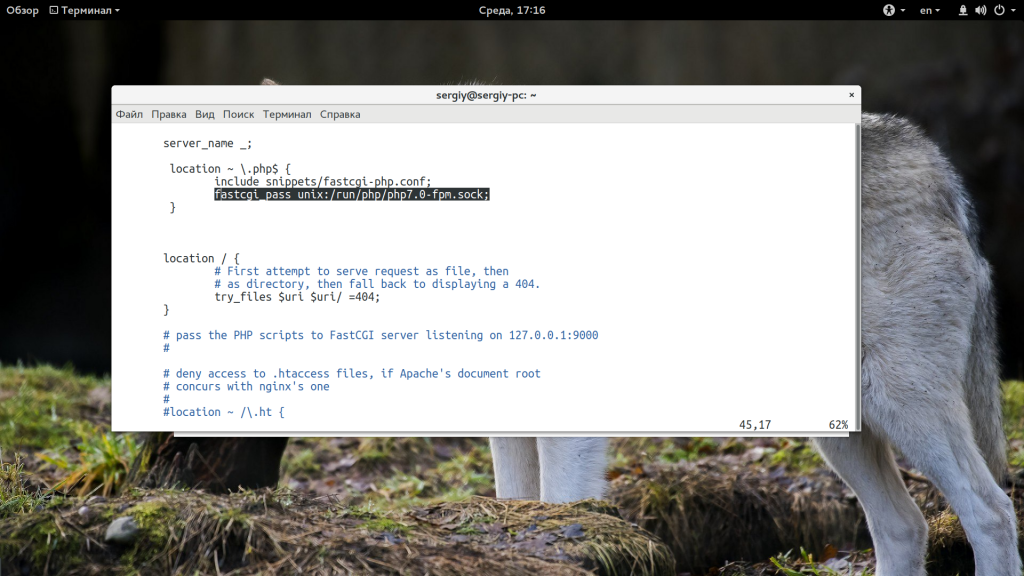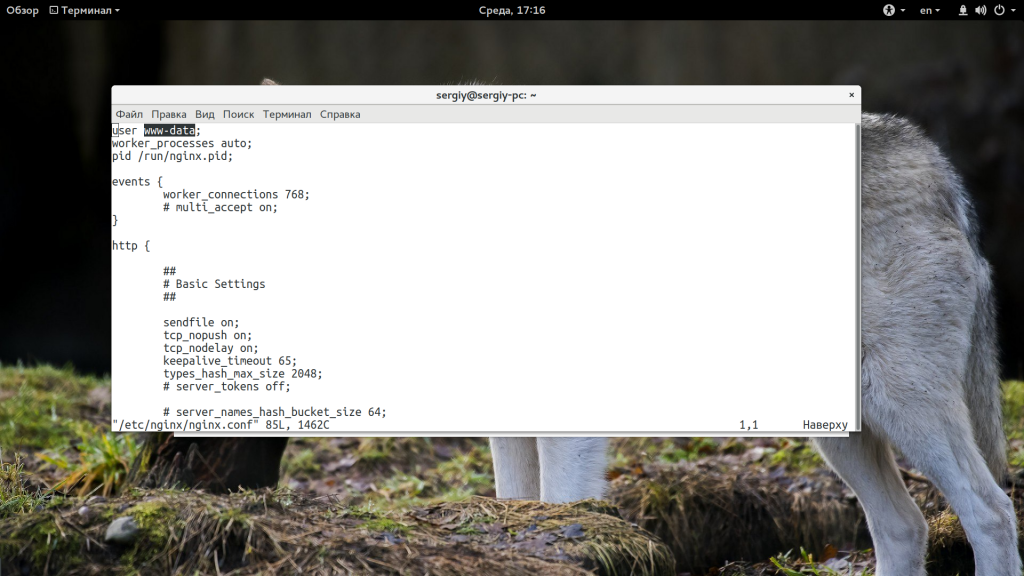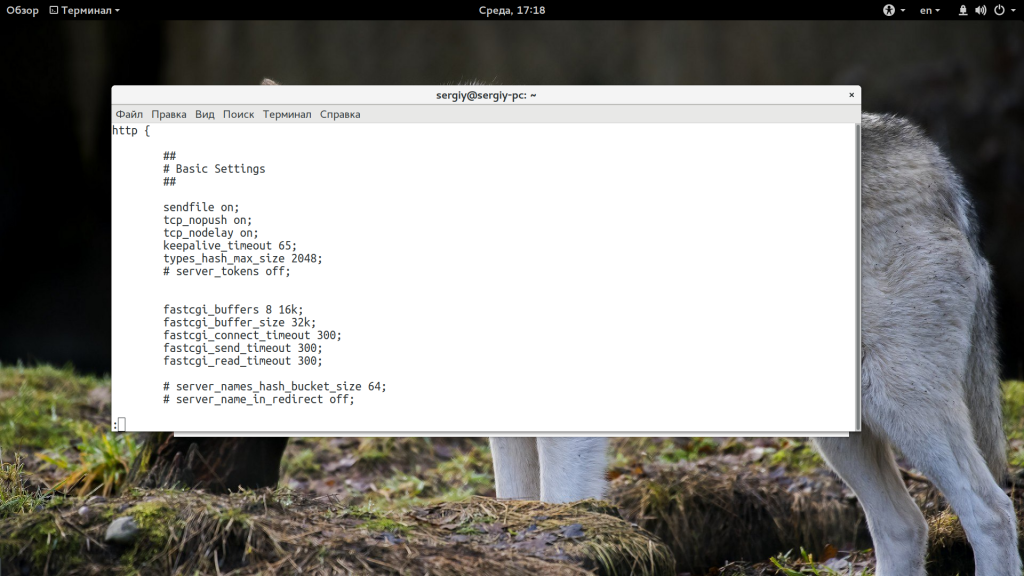Maintaining a server is hard.
You have to deal with all the upgrades, security patches and the occassional server errors (aka errors from hell).
One such common error in Nginx servers is “502 Bad Gateway“.
3 word error message – because Nginx doesn’t love you. That’s why.
The error message is cryptic.
So, many web masters roll up their sleeves and look at the error log:
2017/04/04 08:34:43 [error] 949#949: *7 connect() failed (111: Connection refused) while connecting to upstream, client: XXX.XXX.XXX.XXX, server: myserver.com, request: "GET /myurl-this/ HTTP/1.0", subrequest: "/redis-fetch", upstream: "redis://127.0.0.1:6379", host: "refserver.com", referrer: "http://referalsite.com/myurl-this/"
Yeah, more gibberish.
You know something is messed up, because it says “failed” and “refused“.
But WHAT? You hardly have time to get a PhD in computer science.
Here’s help. We’ve listed the top 5 reasons for 502 Bad Gateway error, and how we fix them.
1. Backend service failed
Nginx depends on backend services like PHP-FPM, database services and cache servers to run web applications.
So, if any of these services crash or freeze, Nginx won’t get any data from them, resulting in “502 Bad gateway” error.
Some services that we’ve seen to fail are:
- PHP
- Apache
- Cache
- Database
The reasons for service failure can range from traffic spikes and resource limits to disk errors and DDoS attacks.
If you suspect a backend service is unresponsive or failed, you can try killing all unresponsive processes and restarting the service.
For instance, here’s one way we kill defunct PHP-FPM processes and restart services.
# kill -9 $(pgrep php-fpm)
# /etc/init.d/php-fpm restart
* Restarting PHP FastCGI Process Manager php-fpm [ OK ]
Warning : Do not use these commands if you are not sure how it works.
If the service restart didn’t work, you may need to get someone to take a closer look at the server health.
Our Nginx experts are online 24/7. Click here if you need help resolving your server error.
2. High server load
The second most common reason for “502 bad gateway” in Nginx is high load average in backend servers.
Load spikes cause services to not respond.
We’ve seen these reasons for load spikes:
- Sudden spike in website traffic (can be seasonal or marketing / promotional).
- Malware infection on the server.
- Comment spamming or other vulnerability exploits.
- Brute force attacks that’s designed to exploit web apps.
- Application bugs that cause memory leaks or resource hogging.
To troubleshoot a high load issue, first we figure out which resource is being abused (I/O, Memory, CPU or Net).
The we find out which service is abusing that resource, and from that point, find out which user in that service owns the abusive script or software.
Click here to know more about high load troubleshooting.
If your server is currently under high load, and you need urgent help, click here to contact our Emergency Server Support techs. We are online 24/7 and can help you in a few minutes.
3. Incorrect service configuration
Your Nginx server and the backend services relies on many sub-systems to work properly.
This includes DNS resolution, Apache processes, PHP services, DB server, etc.
If even one of these services have a wrong config entry, that service will fail to respond, and Nginx will show “502 bad gateway” error.
Some configuration issues that we’ve seen are:
- DNS resolver misconfigured in Nginx causing domain lookups to fail.
- DB login details set incorrectly after a recent migration, restore or upgrade.
- Apache firewall settings (mod_security) syntax error causing Apache to crash.
- Incorrect memory or file limits set for PHP applications.
- Capacity limits (like no: of connections per IP) set too restrictively causing legit visits to fail.
- ..and more
There is no easy way to find out a configuration error.
You really need to scan the error log and pay attention to what the error says.
For eg. this error here says the PHP application reached the maximum limit of processes (defined by pm.max_children setting) allowed.
WARNING: [mysite.com] server reached max_children setting (30), consider raising it
ERROR: unable to read what child say: Bad file descriptor (9)
If you are not familiar with PHP or web server settings, it is best to ask a server administrator.
If you need help fixing a similar error, click here to talk to our Nginx admins. We are online 24/7 and can attend your ticket within a few mins.
How Bobcares prevents configuration errors
As a quick aside, here’s how we prevent server errors related to config issues.
Configuration errors are generally caused by stale server settings that’s not adjusted for new traffic or site upgrades.
That is why Dedicated Server Admins audit our customer servers at least once a month.
During this audit, we detect possible performance bottlenecks, security loopholes and hardware issues.
This helps us to proactively resolve potential issues, rather than reacting to a downtime once an error has happened.
4. Service port blocked in firewall
Firewalls are the bedrock of server security. But if not setup right, these firewalls can cause legitimate requests to be blocked or services to fail.
For instance, in Linux servers that run Plesk automation suite, Nginx runs on port 80, and Apache runs on port 7080.
But firewalls by default block uncommon ports such as 7080, and it will result in Nginx unable to connect to Apache.
Result? 502 Bad Gateway error.
Such issues often happens when a new service is enabled (eg. caching server, Ruby, etc.) in the backend, or during a migration, or after a server upgrade.
To fix it, we look at what port each service runs on using a command like this:
# netstat -lpn
tcp 0 0 0.0.0.0:80 0.0.0.0:* LISTEN 19785/nginx
tcp6 0 0 :::80 :::* LISTEN 19785/nginx
and if we find any service running in non-standard ports, we either change the service configuration to change it to a standard port, or edit firewall config to allow the non-standard port.
5. Web application bugs
A rare case for “502 Bad Gateway” error is application code error.
If your web server logs show a scary looing error like this, it is possible that our application code is incompatible with the server version.
[notice] child pid 27831 exit signal Segmentation fault (11)
You’ll need to inspect the software requirements of your application, and re-configure the services to match the required versions.
If you’re facing this issue right now, our Nginx experts can help you in a few minutes. Click here to open a support request. We are online 24/7.
In Summary
502 Bad Gateway in Nginx commonly occurs when Nginx runs as a reverse proxy, and is unable to connect to backend services. This can be due to service crashes, network errors, configuration issues, and more. Today we’ve seen the top 5 causes for this error, and how to fix it.
Содержание
- Что значит 502 bad gateway Nginx
- Что означает 502 bad gateway Nginx
- Как исправить ошибку 502 bad gateway Nginx
- 1. Анализ логов и перезапуск
- 2. Доступность php-fpm и владелец
- 3. Время отклика и размер буфера
- Выводы
- Why Am I Seeing NGINX 502 Bad Gateway: PHP-FPM?
- Table of Contents
- Introduction
- What does NGINX 502 Bad Gateway mean?
- What is PHP-FPM used for?
- Possible reasons for 502 Bad Gateway
- NGINX is not running
- PHP-FPM is not running
- PHP-FPM timeout expires
- Firewall blocks requests
- A domain name is not allowed
- Server is unavailable
- Using MetricFire to monitor NginX
- How to solve the 502 error?
- As visitor
- As developer
- Monitoring your system metrics with Hosted Graphite by MetricFire
- Conclusion
- Related posts
- Monitoring your router with MetricFire
- How To Monitor NGINX using Telegraf and Graphite
- Top 8 Web Application Performance Metrics
Что значит 502 bad gateway Nginx
Начинающие веб-мастера и системные администраторы временами сталкиваются с ошибкой 502 bad gateway nginx. Nginx — это не просто один из лучших веб-серверов, в то же время, он проектировался как отличный прокси. Логически можно предположить, что эта ошибка возникает, когда что-то не так со шлюзом.
И необязательно чтобы вы использовали Nginx в качестве прокси для доступа к сети. Нет, для работы большинства сайтов требуется генерация динамического контента, например, на php. Поэтому Nginx часто выступает в прокси для Apache или php-fpm. В этой статье мы рассмотрим что означает 502 bad gateway Nginx, как исправить ее.
Что означает 502 bad gateway Nginx
Как и следует из названия, эта ошибка значит, что Nginx попытался связаться со шлюзом и у него ничего не вышло. Например, запросы от пользователей принимает Nginx, поскольку он работает быстро и потребляет мало ресурсов, а за генерацию контента отвечает php-fpm. Если сервис php-fpm во время обработки запроса получил какую-либо ошибку и не вернул результата, или же он вообще отключен и Nginx не может получить к нему доступ мы получим такую ошибку.
Вот основные причины:
- Nginx используется в качестве прокси для Apache или php-fpm, но эти сервисы не запущены;
- Nginx используется качестве прокси для php-fpm, но параметры доступа к сокету неверно настроены;
- Неверно настроены значения размера буфера и таймаута для php-fpm в nginx.conf;
- Ошибки в конфигурации Nginx.
Как исправить ошибку 502 bad gateway Nginx
1. Анализ логов и перезапуск
Чтобы исправить ошибку нужно выяснить что случилось со шлюзом. Лучший способ сделать это — посмотреть логи Nginx, там обязательно должно быть что-то написано и намного подробнее, чем в выводе браузера:
tail -f /var/log/nginx/error.log
Это уже должно дать вам некоторые подсказки что делать дальше. Еще в первую очередь не помешает проверить файл конфигурации Nginx на ошибки:
Допустим, у нас в качестве шлюза для генерации динамического содержимого используется php-fpm. Тогда нужно проверить запущен ли вообще этот сервис:
ps aux | grep php
Если все процессы уже запущены, попробуйте перезапустить их с помощью systemd:
sudo systemctl restart php-fpm
Если процесс остановлен, то его нужно запустить:
sudo systemctl start php-fpm
Это самая распространенная причина, вызывающая ошибку 502 Bad Gateway и обычно после перезапуска сервиса все будет работать, вам осталось выяснить только почему он завершился. В этом вам может помочь просмотр лога php-fpm:
sudo tail -f /var/log/php7.0-fpm.log
Но если такой рецепт не помог, и ошибка 502 bad gateway nginx нужно идти дальше. Внимательно пересмотрите лог, возможно, там уже есть ответ.
2. Доступность php-fpm и владелец
Также эта ошибка может возникать при проблемах доступа к файлу сокета php-fpm, например, когда этот файл называется по другому или для него выставлены неверные права. Сначала убедитесь, что в конфигурационном файле /etc/nginx/nginx.conf указан правильный адрес файла сокета php-fpm:
.php$ <
fastcgi_pass unix:/var/run/php7.0-fpm.sock;
include fastcgi_params;
>
Файл /var/run/php7.0-fpm.sock должен действительно существовать в файловой системе. Дальше нужно убедиться, что у сокета правильный владелец, это должен быть тот же пользователь, от имени которого запускается Nginx, группа тоже должна соответствовать. Откройте файл /etc/php7.0/fpm/pool.d/www.conf и найдите строчки user и group. Они должны иметь такое же значение, как строчка user в конфиге nginx.conf:
listen = /var/run/php7.0-fpm.sock
listen.owner = www-data
listen.group = www-data
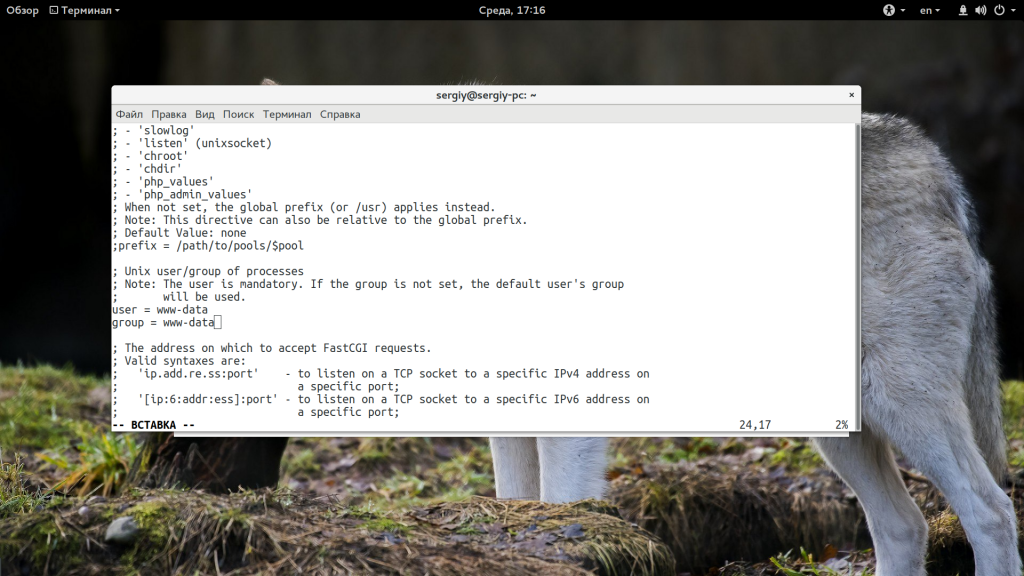
После того как выставите правильные параметры, перезапустите сервисы:
sudo service php5-fpm restart
$ sudo service nginx restart
3. Время отклика и размер буфера
Возможно, размер буфера и время ожидания ответа от fastcgi настроены неверно и программа просто не успевает обработать большой запрос. Попробуйте увеличить такие параметры в /etc/nginx/nginx.conf. Если таких строк не существует, добавьте их в блок http, как здесь:
sudo vi /etc/nginx/nginx.conf
http <
.
fastcgi_buffers 8 16k;
fastcgi_buffer_size 32k;
fastcgi_connect_timeout 300;
fastcgi_send_timeout 300;
fastcgi_read_timeout 300;
.
>
Выводы
В этой статье мы рассмотрели 502 bad gateway nginx что это значит и как исправить эту ошибку. Как видите, может быть достаточно много причин ее возникновения, но решить все достаточно просто если внимательно посмотреть логи и понять в чем там действительно проблема. Надеюсь, информация была полезной для вас.
Источник
Why Am I Seeing NGINX 502 Bad Gateway: PHP-FPM?
Table of Contents
Introduction
The NGINX Error 502 Bad Gateway is a common error among website users. There are various possible reasons for this error and different ways to solve it. In this article, we will look at the main possible causes and how they can be solved by users and web developers.
Use MetricFire’s platform to analyze your system’s performance and troubleshoot errors. For getting more detailed information about MetricFire and how to integrate it with your system, book a demo with our team or sign up on MetricFire for the free trial.
What does NGINX 502 Bad Gateway mean?
502 Bad Gateway means that the server you are accessing receives an error from another server. This happens when one server acts as a proxy to receive information from another server. When connecting to another server, it returns an error. NGINX returns error 502 if it cannot connect to PHP-FPM or PHP-FPM is not responding.
There are different names for the 502 error that you can see on different sites. For example:
- HTTP Error 502 — Bad Gateway.
- HTTP 502.
- 502 Service Temporarily Overloaded.
- Temporary Error (502).
- 502 Bad Gateway NGINX.
- 502 Bad Gateway.
- Error 502.
- 502 Proxy Error.
Also, the appearance of the page that displays the 502 error can be customized on different sites in the same way as it is done for the 404 not found error. There are different causes of error 502. Below we will look at the main ones, as well as possible ways to fix this error.
What is PHP-FPM used for?
PHP-FPM (PHP-FastCGI Process Manager) is a web request processing tool for PHP applications. PHP-FPM together with NGINX can significantly increase the performance of websites and reduce resource consumption at the same time.
PHP works as an isolated service if you are using PHP-FPM. Web requests are processed over a TCP/IP socket, NGINX only handles HTTP requests, and PHP-FPM interprets PHP code. The use of separate services is very important to improve efficiency.
Possible reasons for 502 Bad Gateway
Let’s take a look at some of the possible reasons for the 502 Bad Gateway.
NGINX is not running
If you see error 502, you need to check if NGINX is running. To do this, run the following command:
If in the response you see that the status is inactive (dead), then you need to start NGINX.
PHP-FPM is not running
The next reason for the 502 error is that PHP-FPM is not running. If you are on Linux, you can check if PHP-FPM is running using the following command:
If no PHP-FPM processes are displayed as a result of this command, then you need to run PHP-FPM to resolve error 502.
PHP-FPM timeout expires
If the server takes too long to respond, then a 502 error can be caused by a PHP-FPM timeout. In this case, PHP-FPM closes the connection even before the response is sent, and NGINX returns a 502 error. To fix this problem, you can increase the PHP-FPM timeout, or alternatively, you will have to research your application and figure out why it is not responding for too long.
Firewall blocks requests
A firewall can block communication between the edge servers and the origin server. Some DDoS protection systems or security plugins of your CMS can also block requests from servers.
A domain name is not allowed
The domain name is not resolved to the specified IP address or to all IP addresses. In this case, you need to change the DNS server and wait until the changes are propagated and become active globally.
Server is unavailable
The original server is down or there is no connection to this server.
Using MetricFire to monitor NginX
Did you know you can visualize your Nginx statuses with MetricFire? MetricFire ingests time-series metrics so as long as your metrics are sent in a format Graphite can ingest, MetricFire may be a great fit for you. To integrate NginX with MetricFire, we use a Telegraf plugin. This allows you to get the visualization into your NginX that you need. You can see the 502 errors as well as the status of you NginX server.
How to solve the 502 error?
Most often, the 502 error occurs due to problems on the side of the website. However, there are times when the cause is in the user’s device. You can check if only you have connection problems or if other people also cannot establish a connection to this website. To do this, use one of the tools that check the status of the site and whether it is working or not. For example use one of the following tools or other similar ones: isitdownrightnow.com , downforeveryoneorjustme.com . To learn more about the cause of error 502, you can examine the NGINX log file on your computer (/var/log/nginx/error.log).
As visitor
If you are the only one experiencing connectivity issues, there are several things you can do to resolve the 502 error as a website visitor.
- Reload the page in the browser. Often the 502 error is temporary and a simple reboot can help.
- Clear browser cache and delete cookies. The browser can save old or corrupted files and data that can cause the 502 error.
- Try using a different browser. There may be a problem in the specific browser you are using, and the error will not occur in another browser.
- Restart your computer and network equipment. Perhaps this is the problem and after a reboot, the error will disappear.
- Check plugins and extensions in your browser. If you use any plugins or extensions and the website works in another browser, then it is possible that they are blocking the connection. Disable all installed plugins and extensions and check the connection again.
- Change your DNS server. Changing the DNS server may resolve the 502 error. You can choose Open DNS or Google DNS servers.
As developer
In most cases, error 502 occurs for all users due to the fact that the problem is on the website. As a web developer, you can do the following:
- Check if your server is available.
- Check the firewall logs for unusual crashes.
- If you are using Cloudflare, then it returns a 502 Bad Gateway error to your visitors when a certain limit is reached. Try to disable Cloudflare.
Monitoring your system metrics with Hosted Graphite by MetricFire
To identify bottlenecks and troubleshoot errors such as error 502, it is useful to monitor the metrics of your system and the technologies you are using in your application. MetricFire has an open-source platform that provides you with the tools to monitor and analyze your system’s metrics. MetricFire offers hosted Graphite and hosted Grafana . Grafana is a web-based analytics and data visualization application. It allows you to create various customizable dashboards that can include diagrams, graphs, and notifications.
Let’s take a look at some of the main features of Grafana:
- Dashboard templates. You can design your dashboard in templates as if you were writing code. With templates, you can use the same design in different environments.
- Annotations. You can create logs and comments on your chart manually or automatically.
- Custom Plugins. Grafana has the ability to install external plug-ins that allow you to expand its basic functionality.
- SQL support. With SQL support, you can easily pull data from a variety of data sources.
- Alerts. Grafana can send users notifications about important incidents.
Graphite is a tool for collecting, storing, and processing metrics. You can use Graphite as a data source for Grafana. Grafana comes with an advanced Graphite query editor that allows you to write various queries, add functions, change function parameters, accept complex nested queries using query links, and much more.
Hosted Graphite and Grafana let you track your system performance in real-time. MetricFire offers you hosting services for both tools, allowing you to focus on your system’s performance and monitor its metrics in your browser.
To learn more about how to integrate Graphite and Grafana with your system, book a demo with our team or sign up for the MetricFire free trial today.
Conclusion
In this article, we looked at what error 502 means, what are the possible reasons for its appearance, and options for fixing it. We also figured out that in order to eliminate errors in your system, it is important to use monitoring tools such as hosted Graphite and Grafana offered by MetricFire.
Book a demo with MetricFire experts or sign up for the free trial today and learn more about our features.
Monitoring your router with MetricFire
MetricFire lets you get real-time insights into your network and router performance. It’s easy to use and offers proactive support, so you can be sure your network is always up and running. So if you’re looking for a reliable router monitoring solution, please sign on to the free trial with us, or book a demo today.
How To Monitor NGINX using Telegraf and Graphite
Learn the concept of Nginx and how to monitor Nginx using Telegraf and MetricFire’s Hosted Graphite.
Top 8 Web Application Performance Metrics
This article discusses eight web application performance metrics and three methods that can boost performance of your web applications.
Источник
Ошибка 502 при открытии сайта может появиться неожиданно. В этой статье мы расскажем, что значит код ошибки 502 и что может сделать пользователь и владелец сайта, чтобы её исправить.
Ошибка 502 Bad Gateway: что значит
Файлы любого сайта находятся на физическом сервере. Чтобы их получить и отобразить веб-ресурс на компьютере, браузер делает запрос на сервер. Если он по какой-либо причине не передал файлы, появляется ошибка 500-511.
Ошибка 502 Bad Gateway возникает при неправильной работе прокси-сервера, DNS-сервера и чаще всего сервера, на котором размещён сайт. Проблема может распространяться как на весь ресурс, так и на отдельные страницы. Это зависит от характера проблемы. Существуют разновидности 502 ошибки: Bad Gateway Nginx, Bad Gateway Apache. Об их отличиях мы расскажем ниже. Также эта ошибка может иметь формулировки:
- Bad Gateway: Registered endpoint failed to handle the request, Temporary Error (502),
- Error 502,
- Bad 502 Gateway,
- 502 Error,
- 502. That’s an error,
- 502 Service Temporarily Overloaded,
- 502 Server Error: The server encountered a temporary error and could not complete your request,
- 502 – Web server received an invalid response while acting as a gateway or proxy server,
- 502 Bad Gateway Nginx,
- 502 Proxy Error,
- HTTP 502,
- HTTP Error 502 Bad Gateway.
Что значит плохой шлюз: ошибка 502
Причины возникновения ошибки 502 Bad Gateway
-
Первая и основная причина ― перегрузка сервера. Перегрузка может быть вызвана несколькими проблемами:
- Большое количество посетителей одновременно. Веб-ресурс может посещать ограниченное количество посетителей. Сколько человек может посетить сайт зависит от возможностей сервера (размера оперативной памяти) и настроек, которые сделал создатель ресурса. Если по какой-либо причине на сайт зайдёт больше пользователей, чем запланировано, сервис может не справиться и страница выдаст код 502. Такое случается при рекламных акциях и распродажах в интернет-магазинах.
- Атака хакеров или DDoS-атака. Эта проблема связана с предыдущей причиной перегрузки. Хакер имитирует большой наплыв пользователей, из-за чего сервер выходит из строя. Такие атаки могут быть использованы для снижения продаж.
- Плохая оптимизация сайта. Настройки ресурса сделаны так, что маленькое количество посетителей генерирует много запросов. В этом случае нужно оптимизировать работу сервера с пользовательскими запросами.
- Второй причиной возникновения кода 502 могут явиться ошибки РНР. Если для расширения функционала сайта в панель управления были добавлены некорректно настроенные плагины, они могут выдавать проблемы в своей работе. Вместе с ними ошибку покажет и сайт целиком. Также если код сайта написан неправильно, запросы могут давать отрицательный результат.
- Ошибка браузера. Проблема может быть на стороне пользователя, если у него установлены расширения, которые нарушают соединение с сервером сайта.
Чем отличается ошибка 502 Bad Gateway Nginx
Между браузером и сервером может стоять веб-сервер. Он используется для снижения нагрузки на сервер, аутентификации пользователей и многого другого. Самые популярные программы для создания веб-сервера ― Nginx и Apache. Так как веб-сервер является посредником между браузером и сервером, то именно он будет оповещать пользователя о проблеме. Поэтому в зависимости от веб-сервера в сообщении вы можете увидеть надпись Bad Gateway Nginx или Bad Gateway Apache. При этом причины возникновения проблемы одинаковы.
Как исправить ошибку 502
Что делать, если вы пользователь
- Перезагрузите страницу, если проблема была вызвана наплывом посетителей. Возможно, через некоторое время посетители уйдут со страницы и вы сможете увидеть контент.
- Попробуйте зайти на другой веб-ресурс. Если вы можете зайти на другой сайт, значит проблема на стороне владельца ресурса и вы ничего не можете сделать. Вернитесь на страницу позже, когда администратор восстановит доступ.
- Проверьте подключение к интернету. Из-за низкой скорости или нестабильности соединения браузер может не получать данные с сервера.
- Запустите браузер в режиме «Инкогнито». В режиме «Инкогнито» браузер работает с базовыми настройками. Если вам удалось зайти на веб-ресурс в этом режиме, значит одно из ваших расширений браузера мешает соединению. Это расширение нужно отключить.
- Почистите файлы cookies. Если при повторном входе на сайт всё равно отображается ошибка 502, очистите кэш браузера. Возможно, доступ уже восстановлен, но ваш браузер обращается к старой версии страницы из кэша.
- Очистите кэш DNS. DNS-кэш — это временная база данных вашего компьютера, которая хранит записи обо всех последних посещениях и попытках посещений веб-сайтов и их IP-адресах. Кэш позволяет ускорить вход на часто посещаемые веб-ресурсы. Если у сайта изменились DNS, а данные из кэша отправляют на старый IP-адрес, в браузере появится код 502. После очистки браузер начнёт обращаться к новому IP-адресу.
Как очистить кэш DNS
В зависимости от вашей операционной системы очистите кэш по одной из инструкций.
- Откройте командную строку. Для этого введите в поисковую строку «Командная строка» и выберите появившееся приложение:
- Введите команду:
ipconfig /flushdns
- Дождитесь сообщения об очистке кэша:
- Откройте терминал клавишами Ctrl+Alt+T.
- Введите команду:
Для Ubuntu:
sudo service network-manager restart
Для других дистрибутивов:
sudo /etc/init.d/nscd restart
- Войдите в терминал. Для этого нажмите клавиши Command + Space. Введите Терминал и нажмите на найденное приложение.
- Введите команду:
sudo killall -HUP mDNSResponder
Готово, вы очистили кеш DNS. Попробуйте заново зайти на сайт.
Что делать, если вы владелец сайта
Проверьте количество свободной памяти. Это можно сделать двумя способами.
Способ 1 ― введите команду top в командной строке сервера:
Mem ― вся оперативная память.
Swap ― раздел подкачки.
Посмотрите на строку Mem ― free. Это количество свободного места на сервере. Если там указано маленькое число, ошибка 502 Bad Gateway появляется из-за нехватки памяти. Увеличьте количество оперативной памяти и проблема пропадёт. Также в результатах можно будет увидеть, какую нагрузку на сервер даёт каждый отдельный процесс.
Способ 2 ― введите команду free -m.
Mem ― вся оперативная память.
Swap ― раздел подкачки.
В строке Mem ― free показано свободное место на сервере. Если там маленькое число, увеличьте количество оперативной памяти.
Проверьте логи сервера. Если проблема возникла в момент каких-либо обновлений на сайте, проверьте журнал изменений, чтобы отменить те доработки, которые нарушили функциональность сервера. Также в логах можно увидеть DDos-атаку. Если дело в нехватке памяти, в логах отобразится ошибка OOM (out of memory).
Проверьте плагины в WordPress. Если ваш сайт создан на WordPress, некоторые плагины и темы могут нарушать работу сервера.
-
1.
Войдите в панель управления WordPress. Если вы пользуетесь услугой REG.Site, войти в панель управления CMS можно прямо из Личного кабинета.
-
2.
Перейдите во вкладку «Плагины» ― «Установленные».
-
3.
Нажмите Деактивировать у плагина, который, как вам кажется, повлиял на работу сайта:
Можно сразу отключить все плагины, чтобы убедиться, что один из них влияет на работу сервера. И далее по очереди включайте плагины, пока не найдёте конкретный плагин-виновник.
Проверьте, как работают вспомогательные службы, например MySQL и Memcached. Иногда они могут стать причиной 502 ошибки.
Свяжитесь со службой поддержки своего хостинг-провайдера. Если ничего из вышеперечисленного не помогло, обратитесь к службе поддержки и подробно опишите проблему и действия, которые вы предприняли до обращения. Действуйте по одной из инструкций ниже.
Сайт находится на виртуальном хостинге REG.RU
Если вы столкнулись с единичными случаями возникновения 502 ошибки, можете проигнорировать их.
Если код 502 возникает регулярно, напишите заявку в службу поддержки. В заявке укажите:
- Точное московское время наблюдения проблемы.
- Название сайта, на котором была замечена проблема.
- Если ошибка отображается не сразу, а после определённых действий (добавление изображения, отправка формы с сайта, импорт файлов), подробно опишите порядок действий, по которому мы сможем воспроизвести проблему.
- Если для воспроизведения проблемы необходимо авторизоваться в административной части сайта, предоставьте логин и пароль для доступа.
Сайт находится на VPS REG.RU
Чаще всего на VPS используется связка: Nginx + бэкенд-сервер (Apache, PHP-FPM, Gunicorn, NodeJS). Ошибка 502 возникает в случае, если Nginx не может получить ответ от этих сервисов.
Клиенты с VPS сталкиваются с «502 Bad Gateway», когда:
- какой-то из сервисов выключен. Перезапустите веб-сервер Apache, PHP-FPM либо другой сервис, с которым работает Nginx;
- между Nginx и бэкенд-сервером некорректно настроена связь. Например, Nginx производит обращение к порту 8080, а веб-сервер Apache «слушает» на 8081. В этом случае необходимо скорректировать настройки веб-сервера.
Если вам не удалось самостоятельно устранить ошибку 502, обратитесь в техподдержку. В заявке укажите:
- Точное московское время наблюдения проблемы.
- Название сайта, на котором была замечена проблема.
- Если ошибка отображается не сразу, а после определённых действий (добавление изображения, отправка формы с сайта, импорт файлов), подробно опишите порядок действий, по которому мы сможем воспроизвести проблему.
- Если для воспроизведения проблемы необходимо авторизоваться в административной части сайта, предоставьте логин и пароль для доступа.
Editor’s note: php-fpm uses the term “master” to describe its primary process. Datadog does not use this term. Within this blog post, we will refer to this as “primary,” except for the sake of clarity in instances where we must reference a specific process name.
This post is part of a series on troubleshooting NGINX 502 Bad Gateway errors. If you’re not using PHP-FPM, check out our other article on troubleshooting NGINX 502s with Gunicorn as a backend.
PHP-FastCGI Process Manager (PHP-FPM) is a daemon for handling web server requests for PHP applications. In production, PHP-FPM is often deployed behind an NGINX web server. NGINX proxies web requests and passes them on to PHP-FPM worker processes that execute the PHP application.
NGINX will return a 502 Bad Gateway error if it can’t successfully proxy a request to PHP-FPM, or if PHP-FPM fails to respond. In this post, we’ll examine some common causes of 502 errors in the NGINX/PHP-FPM stack, and we’ll provide guidance on where you can find information that can help you resolve these errors.
Explore the metrics, logs, and traces behind NGINX 502 Bad Gateway errors using Datadog.
Some possible causes of 502s
In this section, we’ll describe how the following conditions can cause NGINX to return a 502 error:
- PHP-FPM is not running
- NGINX can’t communicate with PHP-FPM
- PHP-FPM is timing out
If NGINX is unable to communicate with PHP-FPM for any of these reasons, it will respond with a 502 error, noting this in its access log (/var/log/nginx/access.log) as shown in this example:
access.log
127.0.0.1 - - [31/Jan/2020:18:30:55 +0000] "GET / HTTP/1.1" 502 182 "-" "curl/7.58.0"NGINX’s access log doesn’t explain the cause of a 502 error, but you can consult its error log (/var/log/nginx/error.log) to learn more. For example, here is a corresponding entry in the NGINX error log that shows that the cause of the 502 error is that the socket doesn’t exist, possibly because PHP-FPM isn’t running. (In the next section, we’ll look at how to detect and correct this problem.)
error.log
2020/01/31 18:30:55 [crit] 13617#13617: *557 connect() to unix:/run/php/php7.2-fpm.sock failed (2: No such file or directory) while connecting to upstream, client: 127.0.0.1, server: localhost, request: "GET / HTTP/1.1", upstream: "fastcgi://unix:/run/php/php7.2-fpm.sock:", host: "localhost"PHP-FPM isn’t running
Note: This section includes a process name that uses the term “master.” Except when referring to specific processes, this article uses the term “primary” instead.
If PHP-FPM isn’t running, NGINX will return a 502 error for any request meant to reach the PHP application. If you’re seeing 502s, first check to confirm that PHP-FPM is running. For example, on a Linux host, you can use a ps command like this one to look for running PHP-FPM processes:
PHP-FPM organizes its worker processes in groups called pools. The sample output below shows that the PHP-FPM primary process is running, as are two worker processes in the default pool (named www):
root 29852 0.0 2.2 435484 22396 ? Ssl 16:27 0:00 php-fpm: master process (/etc/php/7.2/fpm/php-fpm.conf)
www-data 29873 0.0 1.5 438112 15220 ? Sl 16:27 0:00 php-fpm: pool www
www-data 29874 0.0 1.6 438112 16976 ? Sl 16:27 0:00 php-fpm: pool wwwIf the output of the ps command doesn’t show any PHP-FPM primary or pool processes, you’ll need to get PHP-FPM running to resolve the 502 errors.
In a production environment, you should consider using systemd to run PHP-FPM as a service. This can make your PHP application more reliable and scalable, since the PHP-FPM daemon will automatically start serving your PHP app when your server starts or when a new instance launches. PHP-FPM is included in the PHP source code, so you can add PHP-FPM as a systemd service when you configure PHP.
Once your PHP-FPM project is configured as a service, you can use the following command to ensure that it starts automatically when your server starts up:
sudo systemctl enable php7.2-fpm.serviceThen you can use the list-unit-files command to see information about your service:
sudo systemctl list-unit-files | grep -E 'php[^fpm]*fpm'On a PHP 7.2 server that has PHP-FPM installed (even if it is not running), the output of this command will be:
php7.2-fpm.service enabledTo see information about your PHP-FPM service, use this command:
sudo systemctl is-active php7.2-fpm.serviceThis command should return an output of active. If it doesn’t, you can start the service with:
sudo service php7.2-fpm startNGINX can’t access the socket
When PHP-FPM starts, it creates one or more TCP or Unix sockets to communicate with the NGINX web server. PHP-FPM’s worker processes use these sockets to listen for requests from NGINX.
To determine whether a 502 error was caused by a socket misconfiguration, confirm that PHP-FPM and NGINX are configured to use the same socket. PHP-FPM uses a separate configuration file for each worker process pool; these files are located at /etc/php/7.2/fpm/pool.d/. Each pool’s socket is defined in a listen directive in the pool’s configuration file. For example, the listen directive below configures a pool named mypool to use a Unix socket located at /run/php/mypool.sock:
mypool.conf
listen = /run/php/mypool.sockIf NGINX can’t access the socket for a particular pool, you can determine which worker pool is involved in the issue by checking which socket is named in the NGINX error log entry. For example, if PHP-FPM had failed to start the mypool worker pool, NGINX would return a 502 and its error log entry would include:
error.log
connect() to unix:/run/php/mypool.sock failed (2: No such file or directory)Check your nginx.conf file to ensure that the relevant location block specifies the same socket. The example below contains an include directive that loads some general configuration information for PHP-FPM, and a fastcgi_pass directive that specifies the same Unix socket named in the mypool.conf file, above.
nginx.conf
location / {
include snippets/fastcgi-php.conf;
fastcgi_pass unix:/run/php/mypool.sock;
}Unix sockets are subject to Unix file system permissions. The PHP-FPM pool’s configuration file specifies the mode and ownership of the socket, as shown here:
www.conf
listen.owner = www-data
listen.group = www-data
listen.mode = 0660Make sure these permissions allow the user and group running NGINX to access the socket. If the permissions on the socket are incorrect, NGINX will log a 502 error in its access log, and a message like the one shown below in its error log:
error.log
2020/02/20 17:12:03 [crit] 3059#3059: *4 connect() to unix:/run/php/mypool.sock failed (13: Permission denied) while connecting to upstream, client: 127.0.0.1, server: localhost, request: "GET / HTTP/1.1", upstream: "fastcgi://unix:/run/php/mypool.sock:", host: "localhost"Note that the default values of listen.owner and listen.group match the default owner and group running NGINX, and listen.mode defaults to 0660. Using these defaults, NGINX should be able to access the socket.
If PHP-FPM is listening on a TCP socket, the pool conifguration’s listen directive will have a value in the form of address:port, as shown below:
Just as with a Unix socket, you can prevent 502 errors by confirming that the location of this socket matches the one specified in the NGINX configuration.
PHP-FPM is timing out
If your application is taking too long to respond, your users will experience a timeout error. If PHP-FPM’s timeout—which is set in the pool configuration’s request_terminate_timeout directive (and defaults to 20 seconds)—is less than NGINX’s timeout (which defaults to 60 seconds), NGINX will respond with a 502 error. The NGINX error log shown below indicates that its upstream process—which is PHP-FPM—closed the connection before sending a valid response. In other words, this is the error log we see when PHP-FPM times out:
error.log
2020/02/20 17:17:12 [error] 3059#3059: *29 recv() failed (104: Connection reset by peer) while reading response header from upstream, client: 127.0.0.1, server: localhost, request: "GET / HTTP/1.1", upstream: "fastcgi://unix:/run/php/mypool.sock:", host: "localhost"In this case, the PHP-FPM log (which by default is located at /var/log/php7.2-fpm.log) shows a correlated message which provides further information:
php7.2-fpm.log
[20-Feb-2020 17:17:12] WARNING: [pool mypool] child 2120, script '/var/www/html/index.php' (request: "GET /index.php") execution timed out (25.755070 sec), terminatingYou can raise PHP-FPM’s timeout setting by editing the pool’s configuration file, but this could cause another issue: NGINX may time out before receiving a response from PHP-FPM. The default NGINX timeout is 60 seconds; if you’ve raised your PHP-FPM timeout above 60 seconds, NGINX will return a 504 Gateway Timeout error if your PHP application hasn’t responded in time. You can prevent this by also raising your NGINX timeout. In the example below, we’ve raised the timeout value to 90 seconds by adding the fastcgi_read_timeout item to the http block of /etc/nginx/nginx.conf:
nginx.conf
http {
...
fastcgi_buffers 8 16k;
fastcgi_buffer_size 32k;
fastcgi_connect_timeout 90;
fastcgi_send_timeout 90;
fastcgi_read_timeout 90;
}Reload your NGINX configuration to apply this change:
Next, to determine why PHP-FPM timed out, you can collect logs and application performance monitoring (APM) data that can reveal causes of latency within and outside your application.
Collect and analyze your logs
To troubleshoot application errors, you can collect your logs and send them to a log management service. In addition to the NGINX logs we examined above, PHP can log errors and other events that might be valuable to you. See our PHP logging guide for more information.
When you bring your PHP and NGINX logs into a log management service, combined with logs from relevant technologies like caching servers and databases, you can analyze logs from throughout your web stack in a single platform.
Collect APM data from your web stack
APM can help you identify bottlenecks and resolve issues, like 502 errors, which affect the performance of your app. The screenshot below shows NGINX’s APM data visualized in Datadog. This view summarizes request volume, error rates, and latency for an NGINX-based service and helps you investigate performance problems like 502 errors.
200 OK
The faster you can diagnose and resolve your application’s 502 errors, the better. Datadog allows you to analyze metrics, traces, logs, and network performance data from across your infrastructure. If you’re already a Datadog customer, you can start monitoring NGINX, PHP-FPM, and more than
600 other technologies. If you don’t yet have a Datadog account, sign up for a 14-day free trial and get started in minutes.
Начинающие веб-мастера и системные администраторы временами сталкиваются с ошибкой 502 bad gateway nginx. Nginx — это не просто один из лучших веб-серверов, в то же время, он проектировался как отличный прокси. Логически можно предположить, что эта ошибка возникает, когда что-то не так со шлюзом.
И необязательно чтобы вы использовали Nginx в качестве прокси для доступа к сети. Нет, для работы большинства сайтов требуется генерация динамического контента, например, на php. Поэтому Nginx часто выступает в прокси для Apache или php-fpm. В этой статье мы рассмотрим что означает 502 bad gateway Nginx, как исправить ее.
Как и следует из названия, эта ошибка значит, что Nginx попытался связаться со шлюзом и у него ничего не вышло. Например, запросы от пользователей принимает Nginx, поскольку он работает быстро и потребляет мало ресурсов, а за генерацию контента отвечает php-fpm. Если сервис php-fpm во время обработки запроса получил какую-либо ошибку и не вернул результата, или же он вообще отключен и Nginx не может получить к нему доступ мы получим такую ошибку.
Вот основные причины:
- Nginx используется в качестве прокси для Apache или php-fpm, но эти сервисы не запущены;
- Nginx используется качестве прокси для php-fpm, но параметры доступа к сокету неверно настроены;
- Неверно настроены значения размера буфера и таймаута для php-fpm в nginx.conf;
- Ошибки в конфигурации Nginx.
Как исправить ошибку 502 bad gateway Nginx
1. Анализ логов и перезапуск
Чтобы исправить ошибку нужно выяснить что случилось со шлюзом. Лучший способ сделать это — посмотреть логи Nginx, там обязательно должно быть что-то написано и намного подробнее, чем в выводе браузера:
tail -f /var/log/nginx/error.log
Это уже должно дать вам некоторые подсказки что делать дальше. Еще в первую очередь не помешает проверить файл конфигурации Nginx на ошибки:
nginx -t
Допустим, у нас в качестве шлюза для генерации динамического содержимого используется php-fpm. Тогда нужно проверить запущен ли вообще этот сервис:
ps aux | grep php
Если все процессы уже запущены, попробуйте перезапустить их с помощью systemd:
sudo systemctl restart php-fpm
Если процесс остановлен, то его нужно запустить:
sudo systemctl start php-fpm
Это самая распространенная причина, вызывающая ошибку 502 Bad Gateway и обычно после перезапуска сервиса все будет работать, вам осталось выяснить только почему он завершился. В этом вам может помочь просмотр лога php-fpm:
sudo tail -f /var/log/php7.0-fpm.log
Но если такой рецепт не помог, и ошибка 502 bad gateway nginx нужно идти дальше. Внимательно пересмотрите лог, возможно, там уже есть ответ.
2. Доступность php-fpm и владелец
Также эта ошибка может возникать при проблемах доступа к файлу сокета php-fpm, например, когда этот файл называется по другому или для него выставлены неверные права. Сначала убедитесь, что в конфигурационном файле /etc/nginx/nginx.conf указан правильный адрес файла сокета php-fpm:
location ~ .php$ {
fastcgi_pass unix:/var/run/php7.0-fpm.sock;
include fastcgi_params;
}
Файл /var/run/php7.0-fpm.sock должен действительно существовать в файловой системе. Дальше нужно убедиться, что у сокета правильный владелец, это должен быть тот же пользователь, от имени которого запускается Nginx, группа тоже должна соответствовать. Откройте файл /etc/php7.0/fpm/pool.d/www.conf и найдите строчки user и group. Они должны иметь такое же значение, как строчка user в конфиге nginx.conf:
listen = /var/run/php7.0-fpm.sock
listen.owner = www-data
listen.group = www-data
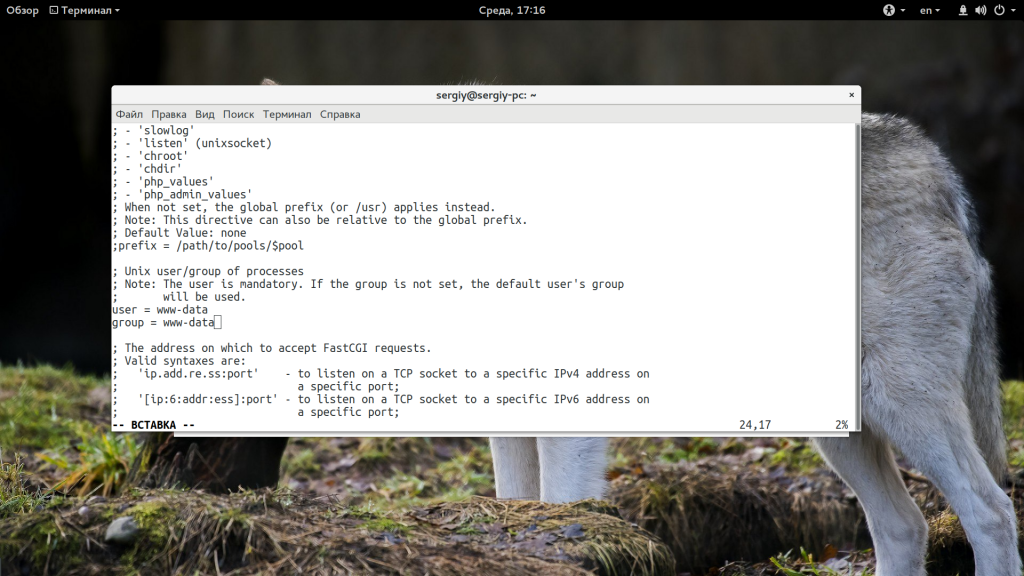
После того как выставите правильные параметры, перезапустите сервисы:
sudo service php5-fpm restart
$ sudo service nginx restart
3. Время отклика и размер буфера
Возможно, размер буфера и время ожидания ответа от fastcgi настроены неверно и программа просто не успевает обработать большой запрос. Попробуйте увеличить такие параметры в /etc/nginx/nginx.conf. Если таких строк не существует, добавьте их в блок http, как здесь:
sudo vi /etc/nginx/nginx.conf
http {
...
fastcgi_buffers 8 16k;
fastcgi_buffer_size 32k;
fastcgi_connect_timeout 300;
fastcgi_send_timeout 300;
fastcgi_read_timeout 300;
...
}
Выводы
В этой статье мы рассмотрели 502 bad gateway nginx что это значит и как исправить эту ошибку. Как видите, может быть достаточно много причин ее возникновения, но решить все достаточно просто если внимательно посмотреть логи и понять в чем там действительно проблема. Надеюсь, информация была полезной для вас.
Статья распространяется под лицензией Creative Commons ShareAlike 4.0 при копировании материала ссылка на источник обязательна .
Об авторе
Основатель и администратор сайта losst.ru, увлекаюсь открытым программным обеспечением и операционной системой Linux. В качестве основной ОС сейчас использую Ubuntu. Кроме Linux, интересуюсь всем, что связано с информационными технологиями и современной наукой.
Загружая страницу, браузер отправляет кучу запросов другим серверам. Они обрабатывают все запросы, затем возвращают код ответа HTTP с определенным результатом. Если в процессе этого возникнет какой-то сбой, на экране браузера отобразится ошибка. И одна из таких ошибок – 502 Bad Gateway. Я расскажу, что она означает, по каким причинам выходит, а еще опишу способы ее устранения.
Что означает ошибка 502 Bad Gateway
Ошибки, принадлежащие серии 5xx, означают появление проблем на стороне сервера. Если взять конкретно ошибку 502 Bad Gateway, то ее появление будет означать получение неправильного ответа сервера. «Виновниками» в такой ситуации обычно являются прокси, DNS или хостинг-серверы.
Комьюнити теперь в Телеграм
Подпишитесь и будьте в курсе последних IT-новостей
Подписаться
Что делать, если вы пользователь
Ошибка 502 Bad Gateway может появиться на любом сайте. Пользователю для начала следует проверить, не является ли причиной проблемы какие-то неполадки с его стороны. Сделать это можно указанными ниже способами.
Перезагрузить страницу
Возможно, на момент загрузки число запросов на сайт превышает определенный лимит, устанавливаемый владельцем сайта. Если это действительно так, тогда простая перезагрузка страницы вполне будет уместна. Я рекомендую обновить страницу как минимум три раза в течение 2-3 минут и только потом приступать к следующим способам.
Проверить подключение к интернету
Стоит проверить работу модема и попробовать загрузить другие страницы. Убедитесь, что подключение к интернету стабильное. Еще вариант – перезапустить маршрутизатор и попробовать снова загрузить проблемный сайт.
Очистить кэш и cookies
Нередко причиной появления данной ошибки могут быть неверно загруженные cookies и кэш. В таких случаях необходимо просто очистить данные в настройках интернет-обозревателя.
Для любого браузера актуально – зайти в историю просмотров и найти ссылку «Очистить историю». В новом окне отметить пункты с кэшем и cookies, затем подтвердить действие. Как только данные будут удалены, надо вновь попробовать загрузить страницу. Не помогло? Идем дальше!
Очистить кэш DNS
Допустимо, что в кэше установлено неправильное значение IP-адреса. Для таких случаев можно использовать сброс DNS кэша. В ОС Windows необходимо открыть инструмент «Командная строка» (вводим в поисковую строку название программы и выбираем запуск от имени администратора).
Далее следует ввести вот такую команду и активировать ее нажатием на клавишу Enter:
ipconfig /flushdns
Нужно подождать некоторое время, пока операция не завершится. Как только действие будет завершено, на экране выйдет подтверждение, что кэш был очищен.
Для Linux действие примерно схоже, но команда выглядит иначе. Открываю утилиту «Терминал» и ввожу в поле вот такой запрос:
Для Ubuntu:
sudo service network-manager restart
Для других дистрибутивов:
sudo /etc/init.d/nscd restart
Попробовать зайти с другого браузера
Проблема 502 Bad Gateway может быть актуальна и для конкретного браузера. Если у вас на компьютере есть другой интернет-обозреватель, попробуйте открыть сайт через него.
Отключить плагины и расширения
На загрузку некоторых страниц могут влиять установленные в браузер плагины и расширения. Особенно это касается VPN-сервисов и блокировщиков рекламы. Попробуйте поочередно отключать их и перезапускать страницу. Не исключено, что виновник будет найден.
Зайти на страницу позже
Когда ничего из вышеперечисленного не помогло, значит, проблема все же кроется на стороне сервера. Вам остается только подождать некоторое время, пока разработчики не устранят ошибку на сайте. Вы также можете написать владельцу и сообщить о проблеме.
Читайте также
Что делать, если вы администратор сайта
Обычно такие проблемы самостоятельно решать не рекомендуется. Лучше сразу же обратиться в службу технической поддержки и описать проблему. Но есть пара действий, которые все же могут помочь определить источник проблемы.
Проверка журнала ошибок
Актуально в случаях, при которых ошибка 502 Bad Gateway появляется после внесения изменений или обновления. Определить это очень просто, нужно лишь проверить журнал ошибок. В CMS WordPress можно включить запись возникающих ошибок, добавив в файл wp-config.php вот такие строки:
define( 'WP_DEBUG', true ); define( 'WP_DEBUG_LOG', true ); define( 'WP_DEBUG_DISPLAY', false );
После этого все записи начнут отображаться в файле debug.log. Храниться он будет в директории wp-content. Понадобится некоторое время, чтобы причины ошибок были записаны. Потом можно тщательно изучить записи и уже на основе их предпринимать конкретные изменения.
Проверка плагинов
Следует проверить, не влияют ли какие-либо плагины на работу сайта. Для этого можно поочередно отключать их, просто переименовывая папку интересующего плагина. Для этого надо выделить папку, затем нажать на меню «Файл» и в нем выбрать пункт «Переименовать».
Проверка сети CDN
Сети CDN и службы предотвращения DoS тоже могут влиять на работу сайта. Обычно виновник проблемы указывается на странице с кодом ошибки. Например, если под кодом 502 Bad Gateway есть строка cloudflare-nginx, значит, для исправления ошибки надо обратиться в службу поддержки CloudFlare. Можно отключить данный сервис, но потом придется долго ждать обновления DNS (это может занять несколько часов).
Ошибка 502 на виртуальном хостинге VPS/VDS
Ошибка 502 Bad Gateway возникает из-за превышения лимита трафика пользователей, «шалостей» бота, скачивания сайта или даже DoS‑атаки. Решение данной проблемы кроется в ограничениях памяти.
Запустить команду top
Данный запрос в терминале поможет установить наличие свободной памяти. Этим же способом можно проверить, работает ли Apache.
Посмотреть логи Apache и nginx
Обычно в этих логах отображается активность пользователей. Если есть что-то подозрительное, можно предпринять действия. К примеру, забанить определенные IP-адреса, настроить Fail2ban или подключить систему защиты от DoS-атак.
Если после этого количество запросов к серверу снизилось, необходимо перезапустить Apache.
Увеличить объем памяти
Бывает, что с логами все нормально, но памяти на обработку запросов все равно не хватает. Узнать об этом просто – при проверке командой top будет выдана ошибка OOM (out of memory). В таких случаях можно просто увеличить ее объем. Можно просто заказать другой тариф, в котором количество предоставляемой памяти больше. Подробнее об этом.
Проверить лимиты на php-cgi процессы
Если после проверки командой top показано, что свободной памяти еще достаточно, значит, на php-cgi процессы установлены лимиты. Для решения надо открыть конфигурационный файл Apache – httpd.conf, найти секцию модуля FastCGI (mod_fascgi или mod_fastcgid) и увеличить лимит.
Обратиться к службе технической поддержки
Если вышеперечисленные способы исправления ошибки 502 на виртуальном сервере не помогут, придется обращаться в техподдержку хостинга. При этом обязательно надо упомянуть, что вы уже предприняли и как проводили все действия.
В этом руководстве мы покажем вам, как исправить 502 ошибки неверного шлюза на веб-сервере Nginx. Если вы запускаете веб-сервер Nginx, вы, возможно, уже столкнулись с досадной ошибкой 502 плохого шлюза. Это довольно распространенная ошибка, скорее всего, вызванная настройками буфера PHP или FastCGI и тайм-аутов. Из этого туториала Вы узнаете, как исправить плохой шлюз Nginx 502 на веб-сервере Nginx. В этом сообщении показано, как решить эту проблему, а также параметры конфигурации, чтобы предотвратить ее повторное появление при перезагрузке.
В этой статье предполагается, что у вас есть хотя бы базовые знания Linux, вы знаете, как использовать оболочку, и, что наиболее важно, вы размещаете свой сайт на собственном VPS. Установка довольно проста и предполагает, что вы работаете с учетной записью root, в противном случае вам может потребоваться добавить ‘ sudo‘ к командам для получения привилегий root. Я покажу вам пошаговое решение ошибки 502 неверного шлюза на веб-сервере Nginx.
Исправить ошибку 502 Bad Gateway на Nginx
Шаг 1. Сначала проверьте журнал данных веб-сервера Nginx.
Вы можете более подробно увидеть, что конкретно влечет за собой ошибка, перейдя в файл журнала ошибок вашего веб-сервера. Вся информация об ошибках и диагностическая информация хранится в этом файле, что делает его ценным ресурсом для проверки, когда вам нужны дополнительные сведения о конкретной ошибке. Вы можете найти этот файл в Nginx, перейдя в ./var/log/nginx/error.log
Шаг 2. Решите 502 проблемы со шлюзом.
- Метод 1. Изменения в Nginx Config.
Выполните следующую команду, чтобы отредактировать Nginx conf:
sudo nano /etc/nginx/nginx.conf
http {
...
fastcgi_buffers 8 16k;
fastcgi_buffer_size 32k;
...
}
После этого перезапустите службу Nginx, чтобы вступили в силу:
sudo nginx -t sudo systemctl restart nginx
- Метод 2. Измените PHP-FPM для прослушивания сокета Unix или сокета TCP.
nano /etc/php-fpm.d/www.conf
listen = /var/run/php5-fpm.sock To: listen = 127.0.0.1:9000
После этого перезапустите PHP-FPM, чтобы изменить эффект:
sudo systemctl restart php-fpm
Если вы настраиваете php-fpm для прослушивания сокета Unix, вы также должны проверить, что у файла сокета есть правильный владелец и разрешения.
chmod 0660 /var/run/php5-fpm.sock chown www-data:www-data /var/run/php5-fpm.sock
- Метод 3. Отключить APC.
Кэширование APC может вызвать проблемы 502 Bad Gateway в определенных средах, вызывая ошибки сегментации. Я настоятельно рекомендую использовать Memcache (d), но XCache также является хорошей альтернативой.
Поздравляю! Вы успешно решили 502 проблемы со шлюзом. Благодарим за использование этого руководства для исправления 502 проблем со шлюзом в системе Linux. Для получения дополнительной помощи или полезной информации мы рекомендуем вам посетить официальный сайт Nginx .